आजकल काम सिर्फ ऑफिस तक ही सीमित नहीं है। हम में से बहुत से लोग सबसे अधिक उत्पादक होते हैं जब हम बाहर होते हैं और बड़े हिस्से में स्मार्टफोन और टैबलेट के लिए धन्यवाद करते हैं। यदि आप अपने iPhone या iPad के साथ Word दस्तावेज़ों को संपादित करना या PDF फ़ाइलों को चिह्नित करना जानते हैं, तो आप उत्पादकता की नई दुनिया खोल सकते हैं।
हमने इस लेख में उन दोनों चीजों को करने का तरीका बताया है। इससे कोई फर्क नहीं पड़ता कि फ़ाइलें पहले से ही आपके डिवाइस पर हैं या यदि किसी ने उन्हें आपको टेक्स्ट या ईमेल पर भेजा है। हम आपको दिखा सकते हैं कि उन्हें कैसे खोलें, उन्हें कैसे संपादित करें और यहां तक कि उन्हें साझा भी करें।
अंतर्वस्तु
- सम्बंधित:
-
अपने iPhone या iPad पर Word फ़ाइलें खोलें
- पेज बनाम माइक्रोसॉफ्ट वर्ड
- आपके पास पहले से मौजूद वर्ड फाइल्स को कैसे खोलें
- संदेशों पर भेजी गई Word फ़ाइलें कैसे खोलें
- मेल पर भेजी गई वर्ड फाइल्स को कैसे खोलें
- अपने iPhone या iPad से Word फ़ाइलें कैसे साझा करें
-
अपने iPhone या iPad पर PDF फ़ाइलें खोलें
- मार्कअप के साथ PDF को एनोटेट करें
- अपने डिवाइस पर सहेजी गई पीडीएफ फाइलों को कैसे खोलें
- संदेशों पर भेजी गई पीडीएफ फाइलों को कैसे खोलें
- मेल पर भेजी गई पीडीएफ फाइलों को कैसे खोलें
-
अपने iPhone और iPad की उत्पादकता बढ़ाएँ
- संबंधित पोस्ट:
सम्बंधित:
- अपने आईफोन पर सफारी से पीडीएफ को फाइल ऐप में कैसे सेव करें
- मैं विंडोज़ पर Mac का .pages फ़ाइल स्वरूप कैसे खोलूँ?
- दस्तावेज़ संपादन के लिए शीर्ष 5 iPhone ऐप्स
अपने iPhone या iPad पर Word फ़ाइलें खोलें
अधिकांश व्यापारिक दुनिया माइक्रोसॉफ्ट ऑफिस पर चलती है। यहां तक कि अगर आप एक डाई-हार्ड पेज उपयोगकर्ता हैं, तो आप अन्य लोगों द्वारा बनाए गए बहुत सारे वर्ड दस्तावेज़ों के साथ काम करने की संभावना रखते हैं।
सौभाग्य से, अपने iPhone या iPad पर Word फ़ाइलें खोलना आसान (और मुफ़्त) है। और कुछ अलग-अलग ऐप हैं जिनका उपयोग आप इसे करने के लिए कर सकते हैं!
पेज बनाम माइक्रोसॉफ्ट वर्ड
में से दो आपके iPhone या iPad पर दस्तावेज़ संपादित करने के लिए सबसे लोकप्रिय ऐप्स पेज और माइक्रोसॉफ्ट वर्ड हैं। आप दोनों को ऐप स्टोर में मुफ्त में डाउनलोड कर सकते हैं, लेकिन माइक्रोसॉफ्ट वर्ड का उपयोग करने के लिए आपको माइक्रोसॉफ्ट 365 सदस्यता की आवश्यकता है।
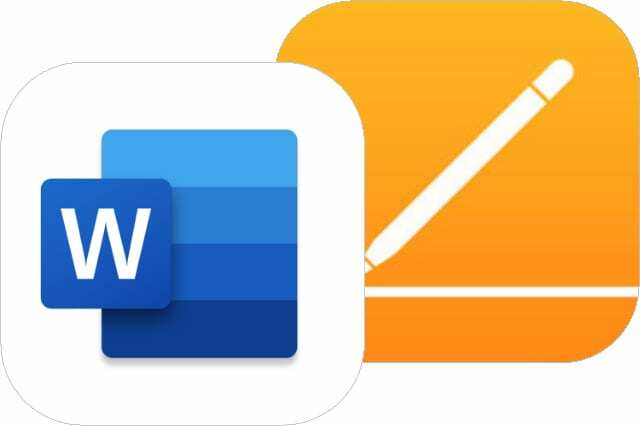
जैसा आप उम्मीद कर सकते हैं, माइक्रोसॉफ्ट वर्ड Word दस्तावेज़ों को खोलने और संपादित करने के लिए बेहतर विकल्प है। आप किसी भिन्न प्रारूप में कनवर्ट करके कोई डेटा नहीं खोते हैं और आप दस्तावेज़ को डिफ़ॉल्ट रूप से Word फ़ाइल के रूप में साझा कर सकते हैं।
इसके विपरीत, ऐप्पल के पेज ऐप Word फ़ाइलों को एक नए प्रारूप में कनवर्ट करता है, अक्सर प्रक्रिया में फ़ॉन्ट या लेआउट को बदलता है। जब आप पेजों में संपादन समाप्त कर लेते हैं, तो आप दस्तावेज़ों को Word फ़ाइल के रूप में निर्यात कर सकते हैं, लेकिन लेआउट के फिर से बदलने की संभावना है।
अंततः, यह आप पर निर्भर करता है कि आप पृष्ठों का निःशुल्क उपयोग करते हैं या प्राप्त करते हैं माइक्रोसॉफ्ट 365 सदस्यता आधिकारिक वर्ड ऐप का उपयोग करने के लिए।
आपके पास पहले से मौजूद वर्ड फाइल्स को कैसे खोलें
यदि आपके डिवाइस पर पहले से ही Word दस्तावेज़ हैं या क्लाउड स्टोरेज में सहेजे गए हैं, तो आप उन्हें सीधे Microsoft Word या Pages ऐप से खोल सकते हैं।
माइक्रोसॉफ्ट वर्ड में, टैप करें खोलना अपनी हाल की OneDrive फ़ाइलों की सूची देखने के लिए अपने iPhone या iPad के साइडबार से। देखने के लिए नेविगेशन विकल्पों का उपयोग करें हाल के फ़ोल्डर या आपके डिवाइस पर दस्तावेज़। नल अधिक अपनी लिंक की गई क्लाउड स्टोरेज सेवाओं, जैसे कि iCloud या ड्रॉपबॉक्स पर जाने के लिए।
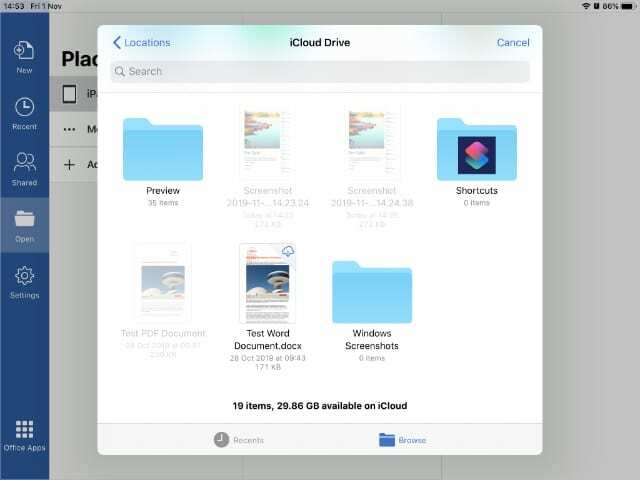
पेजों में, टैप करें ब्राउज़ फ़ाइलें ऐप से सभी स्थानों को देखने के लिए स्क्रीन के निचले भाग में। अपने iPhone या iPad पर Word दस्तावेज़ खोजने के लिए इस स्क्रीन का उपयोग करें और अपनी लिंक की गई क्लाउड स्टोरेज सेवाओं में, किसी Word फ़ाइल को पेज में खोलने के लिए उसे टैप करें।
संदेशों पर भेजी गई Word फ़ाइलें कैसे खोलें
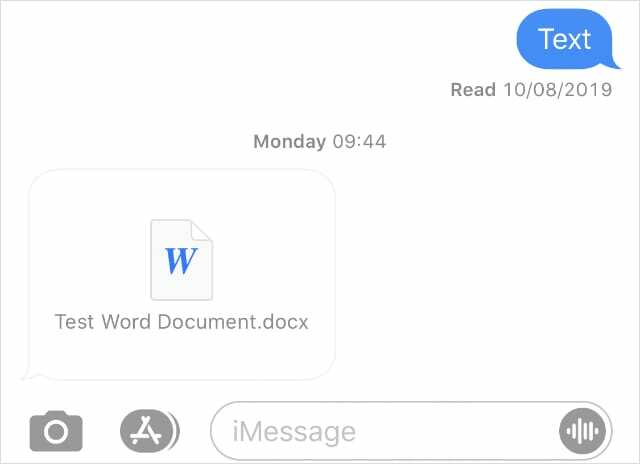
आपको संदेश ऐप के माध्यम से एक वर्ड दस्तावेज़ प्राप्त हो सकता है। दस्तावेज़ का पूर्वावलोकन खोलने के लिए उस पर टैप करें, फिर शेयर बटन पर टैप करें—ऊपर की ओर तीर वाला बॉक्स—इसे किसी भिन्न ऐप में खोलने के लिए।
दिखाई देने वाली शेयर शीट से, ऐप्स की दूसरी पंक्ति में स्लाइड करके देखें कि आप उस अटैचमेंट को किसमें खोल सकते हैं। अगर आपको माइक्रोसॉफ्ट वर्ड या पेज दिखाई नहीं दे रहे हैं, तो टैप करें अधिक और उन्हें विस्तारित सूची से चुनें।
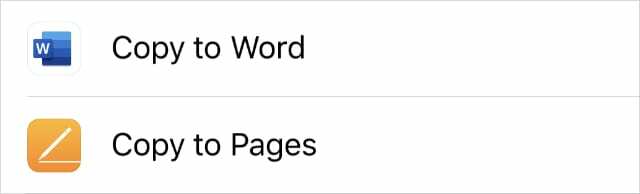
आप ऐसा कर सकते हैं संपादित करें माइक्रोसॉफ्ट वर्ड या पेज हमेशा शेयर शीट में प्रमुखता से दिखाई देने के लिए विस्तारित सूची से आपके पसंदीदा ऐप्स।
मेल पर भेजी गई वर्ड फाइल्स को कैसे खोलें
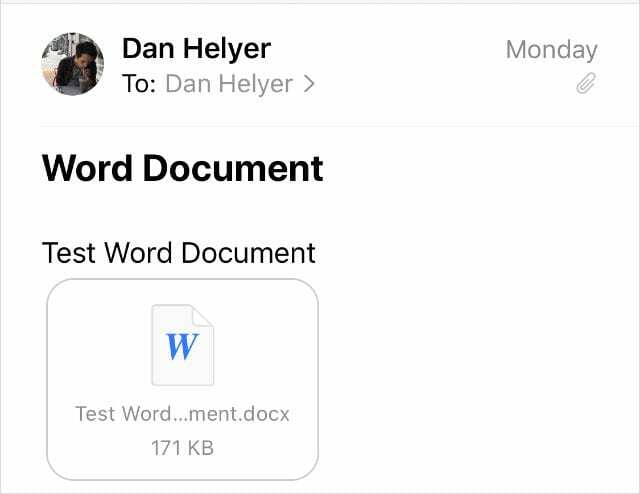
अगर कोई आपको ईमेल पर वर्ड डॉक्यूमेंट भेजता है, तो आपको मेल ऐप में उनके मैसेज के नीचे अटैचमेंट देखना चाहिए। इसका पूर्वावलोकन करने के लिए टैप करें और इसे किसी अन्य ऐप में खोलने के लिए शेयर बटन का उपयोग करें।
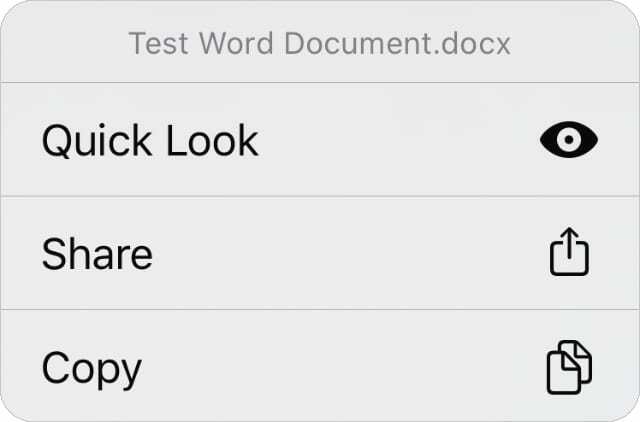
अन्यथा, आप अटैचमेंट का पूर्वावलोकन तुरंत देखने के लिए उसे टैप और होल्ड कर सकते हैं, फिर क्रियाओं की सूची प्रकट करने के लिए ऊपर की ओर स्लाइड कर सकते हैं। नल साझा करना क्रिया सूची से और दूसरी पंक्ति में ऐप्स से Microsoft Word या पृष्ठ खोजें। अगर वे दिखाई नहीं दे रहे हैं, तो टैप करें अधिक अधिक ऐप्स देखने के लिए।
अपने iPhone या iPad से Word फ़ाइलें कैसे साझा करें
जब आप उन्हें संपादित करना समाप्त कर लेते हैं, तो आपको अन्य लोगों के साथ Word फ़ाइलें साझा करने की आवश्यकता हो सकती है। आप AirDrop, Messages, Mail, और कई अन्य ऐप्स का उपयोग करके ऐसा कर सकते हैं।
पेजों में, तीन बिंदुओं पर टैप करें (…) फिर चुनें निर्यात मेनू से। दस्तावेज़ को a. में कनवर्ट करना चुनें शब्द फ़ाइल, फिर इसे किसी अन्य ऐप के साथ साझा करें या इसे फ़ाइलों में सहेजें। यह महत्वपूर्ण है कि आप अपने दस्तावेज़ को वर्ड में बदलें ताकि अन्य लोगों को इसे खोलने के लिए पेजों की आवश्यकता न हो।
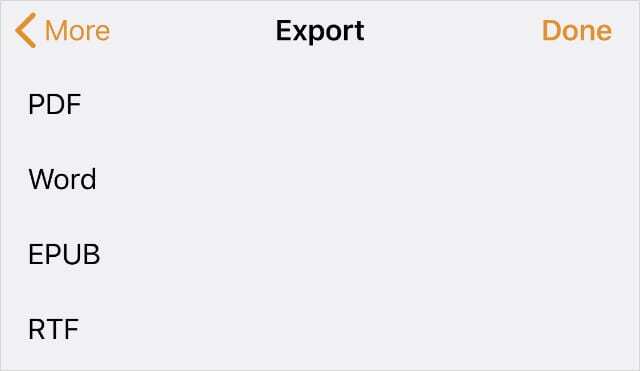
यदि आप Microsoft Word का उपयोग करते हैं, तो स्क्रीन के ऊपरी-दाएँ भाग में व्यक्ति आइकन पर टैप करें। अपने दस्तावेज़ को संपादित करने के लिए लोगों को आमंत्रित करना चुनें, OneDrive में अपने दस्तावेज़ का लिंक कॉपी करें, या ईमेल अटैचमेंट के रूप में इसे किसी और के साथ साझा करें।
अपने iPhone या iPad पर PDF फ़ाइलें खोलें
पीडीएफ फाइलें जटिल दस्तावेजों के लिए बहुत अच्छी हैं जहां आप लेआउट को बदलना नहीं चाहते हैं। यह विशेष रूप से उपयोगी है यदि आप माइक्रोसॉफ्ट वर्ड के बजाय पेज का उपयोग करते हैं क्योंकि आप फाइलों को पीडीएफ के रूप में निर्यात कर सकते हैं ताकि यह सुनिश्चित हो सके कि यह अन्य लोगों के लिए समान दिखता है।
मार्कअप के साथ PDF को एनोटेट करें
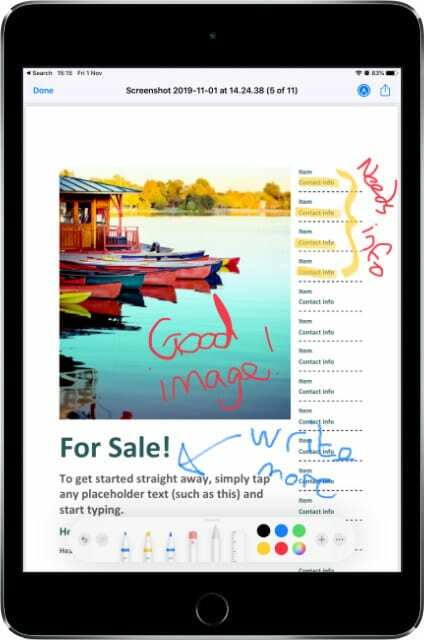
चूंकि PDF का उपयोग तैयार या लगभग-लगभग-तैयार उत्पाद के लिए किया जाता है, इसलिए आपको आमतौर पर उन्हें अधिक संपादित करने की आवश्यकता नहीं होती है। इसके बजाय, लोग आमतौर पर उन्हें हाइलाइट या छोटे नोट्स और विचारों के साथ एनोटेट करते हैं।
आप इसे अपने iPhone या iPad पर बिल्ट-इन मार्कअप सुविधा का उपयोग करके कर सकते हैं। यह एक पेन आइकन द्वारा दिखाया जाता है जो हाइलाइटर्स, पेन या इरेज़र का टूलबॉक्स लाता है।
अपने डिवाइस पर सहेजी गई पीडीएफ फाइलों को कैसे खोलें
अपने iPhone या iPad पर फ़ाइलें ऐप का उपयोग करें पीडीएफ दस्तावेजों को खोजने और खोलने के लिए। फ़ाइलें खोलें और टैप करें ब्राउज़ कई स्थानों को देखने के लिए बटन: iCloud Drive, आपका डिवाइस, या अन्य कनेक्टेड क्लाउड सेवाएं।
अपनी इच्छित पीडीएफ फाइल ढूंढें और इसे खोलने के लिए टैप करें। आप सामान्य रूप से ज़ूम या स्क्रॉल कर सकते हैं और पीडीएफ को एनोटेट करने के लिए मार्कअप आइकन पर टैप कर सकते हैं जैसा कि आप फिट देखते हैं।
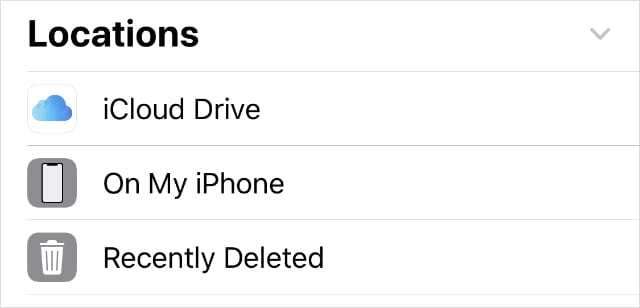
संदेशों पर भेजी गई पीडीएफ फाइलों को कैसे खोलें
आप संदेश ऐप में पीडीएफ फाइलों को देख सकते हैं लेकिन आप उन्हें यहां से चिह्नित नहीं कर सकते। पूर्वावलोकन खोलने के लिए संदेशों में एक पीडीएफ़ टैप करें। यदि आप इसे एनोटेट करना चाहते हैं, तो इसे फाइलों में सहेजने के लिए शेयर बटन का उपयोग करें और फिर वहां से पीडीएफ खोलें।
मेल पर भेजी गई पीडीएफ फाइलों को कैसे खोलें
जब कोई ईमेल में पीडीएफ फाइल संलग्न करता है, तो यह मेल ऐप में उनके संदेश के नीचे दिखाई देता है। पीडीएफ खोलने के लिए अटैचमेंट पर टैप करें। संदेशों के विपरीत, मेल में एक मार्कअप विकल्प होता है जो आपको पीडीएफ को फाइलों में सहेजने या किसी अन्य ऐप में साझा करने से पहले एनोटेट करने की अनुमति देता है।
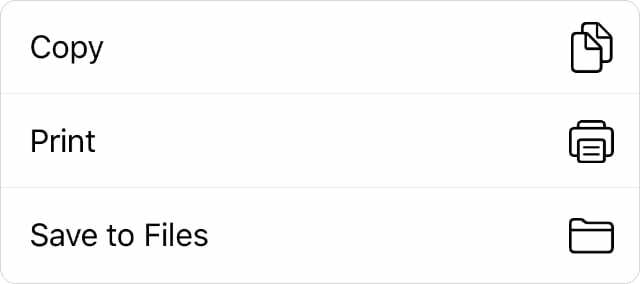
अपने iPhone और iPad की उत्पादकता बढ़ाएँ
काम पर अधिक उत्पादक होने के लिए आप अपनी तकनीक का उपयोग करने के कई तरीके हैं। अपने iPhone या iPad से Word और PDF फ़ाइलें खोलना सीखना हिमशैल का सिरा है। इनके साथ गहराई में जाएं iOS या iPadOS के लिए उत्पादकता ऐप्स.

डैन लोगों को उनकी तकनीक का अधिकतम लाभ उठाने में मदद करने के लिए ट्यूटोरियल और समस्या निवारण गाइड लिखता है। लेखक बनने से पहले, उन्होंने ध्वनि प्रौद्योगिकी में बीएससी अर्जित किया, एक ऐप्पल स्टोर में मरम्मत की देखरेख की, और यहां तक कि चीन में अंग्रेजी भी पढ़ाया।